萬盛學電腦網 >> 圖文處理 >> Photoshop教程 >> ps圖片處理 >> 秋日風景照的飽和度小技巧
秋日風景照的飽和度小技巧
秋天的腳步漸漸的近了,又是一個拍攝的好季節,如何將自己拍攝的秋日風景變得色彩更加艷麗呢?下面我們就為大家介紹一個簡單易學的方法。先看原圖:

原圖
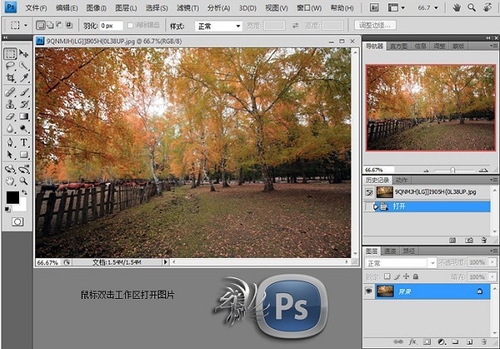
圖一
一.首先鼠標雙擊工作區打開圖片(圖一)。
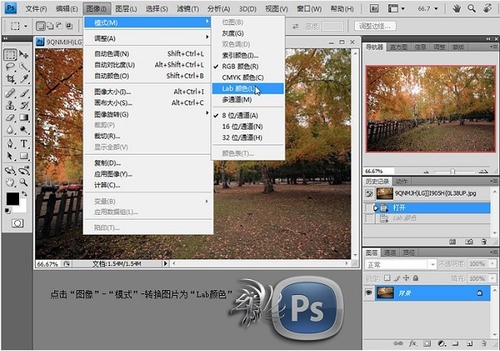
圖二
二.點擊“圖像”——“模式”——轉換圖片為“Lab顏色”(圖二)。
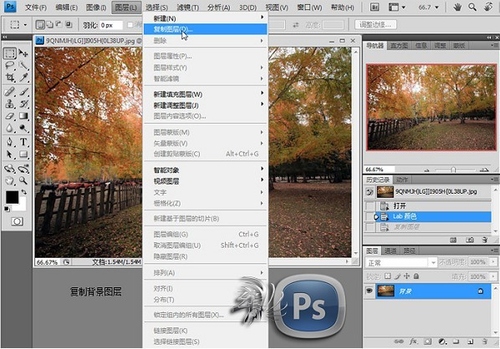
圖三
三.復制背景圖層(圖三)。
四.設置圖層模式為“正片疊底”(圖四)。
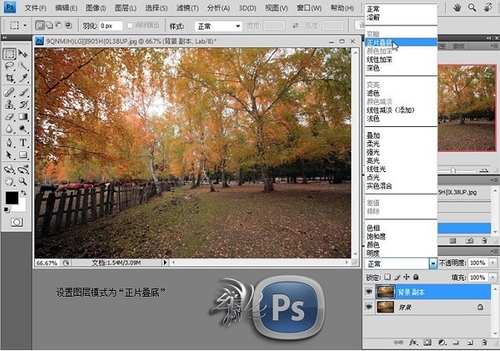
圖四
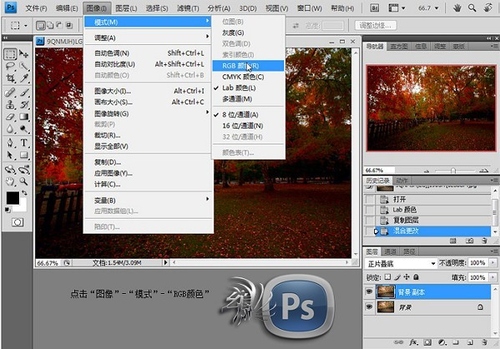
圖五
五.點擊“圖像”——“模式”——“RGB模式”(圖五)。
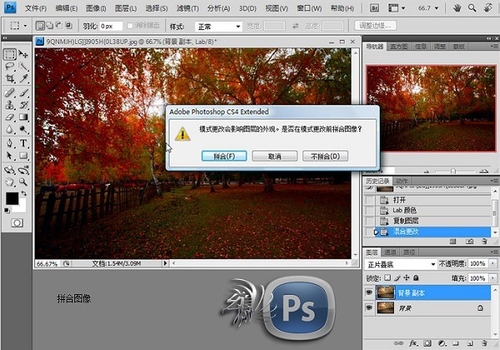
圖六
六.合並圖層(圖六)。
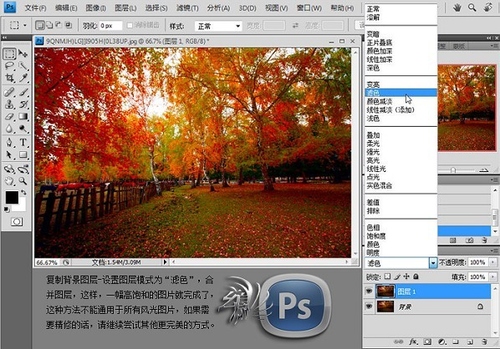
圖七
七.復制背景圖層,設置圖層模式為“濾色”,合並圖層(圖七)。

最終效果
這樣,一幅高飽和的圖片就完成了!
- 上一頁:給可愛女孩加上藍粉色的蜜糖色
- 下一頁:如何讓美女皮膚紅潤有光澤
ps圖片處理排行
軟件知識推薦
相關文章
copyright © 萬盛學電腦網 all rights reserved



